인스타 릴스 리그램하는 순서 알아보기
이번에 지인이 공저로 책을 출간했다는 소식이 전해졌어요. 기쁜 소식을 널리 알리기 위해 리그램을 하려고 리그램 어플을 열었는데 사진만 올리는 것과 릴스 영상을 올리는 것이 달라서 많이 헤매었어요. 독서모임 리그램 할 때는 사진만 있어서인지 갤러리에 저장되어 있는 사진을 불러와서 바로 올렸었는데요. 릴스로 올린 게시물을 리그램 할 경우 갤러리에 폴더도 생성되지 않고 올라가는 것을 알 수 있었어요. 또는 처음에는 사진이 저장되기도 했다가 다시 해봤을 때에는 앨범에 저장되지 않아 그 이유를 모른 채 몇 번의 시도를 경험한 후에 올리게 되었답니다. 그 과정을 소개합니다.

먼저 리그램 할 아이디 메인 화면으로 들어가서 게시물을 누르고 오른쪽 상단에 점 세 개를 클릭합니다. 공유 버튼을 누릅니다.

공유하기를 누르면 본인이 다운로드하여 놓은 여러 가지 어플들이 보이고 리그램 어플도 보입니다. 플레이스토어에서 설치한 리그램을 누르면 2번처럼 광고가 나오는데 숫자가 줄어들면서 광고 영상이 재생이 됩니다. 숫자가 끝나면 x표시를 눌러 동영상 건너뛰기 또는 닫기를 해줍니다.

광고가 사라지면 리그램하기가 나옵니다. 리그램하기를 누르면 아래에 클립보드에 저장이 되었다는 메시지가 빠르게 나타났다 사라지고 다시 광고가 나옵니다. x표시를 눌러 광고 닫기를 두 번 해줍니다.

Repost_Video라는 폴더에 저장되었다는 메시지가 나옵니다. (이 메시지로 인해 갤러리에 폴더가 생겼나 몇 번을 확인했지만 지난번처럼 폴더가 생성되지 않았습니다.) 그 밑에 다음을 눌러줍니다. 리그램 할 내용은 클립보드에 저장되어 있는 것을 탭 하여 붙여 넣기 하라고 나옵니다. 인스타그램 열기를 누르면 인스타그램 아이콘이 나옵니다.

인스타그램 아이콘을 누르면 다이렉트, 피드, 스토리가 나옵니다. 다이렉트는 팔로워 된 친구에게 바로 보내기가 되는 것입니다. 리그램 한 것을 스토리에도 올릴 수가 있습니다. 피드에 올릴 것이기 때문에 피드를 선택합니다. 피드를 선택하고 다음을 누르면 리그램하는 영상을 다듬기를 할 수도 있습니다. 다듬기가 필요하면 편집을 하고 다음을 눌러줍니다. 오른쪽 상단에 커버 사진을 눌러봅니다.

커버 사진은 인스타그램 홈으로 들어갔을 때 처음 보이는 사진을 선택할 수 있는 부분입니다. 사진 위에 손을 대고 옆으로 밀면 여러 장 올린 사진 중에 메인 화면에 보일 사진을 다시 지정할 수 있습니다. 커버 사진 선택이 끝나면 문구 입력이라고 써진 곳에 손을 대면 클립보드가 나옵니다.
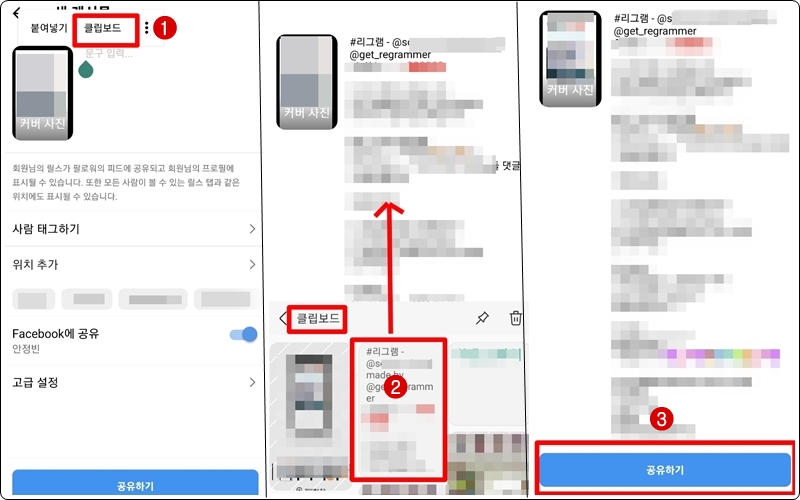
클립보드를 누르면 리그램 할 내용이 저장되어 있는 것을 볼 수 있습니다. 저장된 내용을 터치하면 본문 내용이 그대로 문구 입력란에 복사되어 올라갑니다. 리그램이라고 써진 곳 위에 덧붙일 내용이 있으면 더 입력해서 올려도 됩니다. 공유하기를 누르면 본인의 게시물에도 보이고 릴스에 올라가 있는 것을 알 수 있습니다.

인스타그램에서 릴스도 리그램 할 수 있게 되었습니다. 처음에는 영상이 바로 올라가게 끔 보이다가 나가기를 한 후 다시 시도를 했을 때에는 사진만 앨범에 저장되는 현상이 나타났어요. 할 때마다 달라지는 리그램이지만 오류가 나면 정말 답답해서 그만두고 싶어 집니다. 하지만 인친들의 좋은 소식을 꼭 소개해주고 싶다면 끈기를 가지고 여러 차례 다시 시도 해보시길 바랍니다.






